Lisateave: Kuidas luua ja muuta rakenduse Dataverse vorme, kasutades Andmete tööruumi
Vahekaardil Vormid kuvatakse saidi tavavormides kasutatud vormid ja kõik muud vastava tabeliga seostatud vormid keskkonnas. See näitab ainult tava vormi tüüpi, mida portaalides toetatakse.
Kasutage andmete tööruumi, et luua ja muuta rakenduse Dataverse tabelivorme otse teenuse Power Pages kujundusstuudios.
Märkus.
Veenduge, et vormides tehtud muudatused avaldatakse enne lehtedel tava- ja täiendatud vormikomponentide loomist.
Jootraha
Oleme loonud mitmeid õpetusi ja videoid, et saaksite õppida kasutama teenust Power Pages ja seda, kuidas luua ja lisada lehele vorm. Lisateabe saamiseks avage jaotis Õpetus: vormi lehele lisamine.
Andmete tööruumi kasutamine
Avage Power Pages.
Valige sait ja klõpsake siis nuppu Redigeeri.
Valige vasakpoolselt tööriistavöölt Andmed.
Vormikujundaja
Andmete tööruumi vasakpoolses paanis, jaotises Tabelid sellel saidil, näete loendit tabelitest, mida kasutatakse saidil loodud tavavormides. Jaotis Muud tabelid on kõigi keskkonnas asuvate rakenduse Dataverse tabelite loend.
Vormi loomine ja muutmine
Jaotistest Tabelid sellel saidil või Muud tabelid valige tabel, mida soovite vormi jaoks kas luua või muuta.
Tehke tabeli kujundajas valik vahekaart Vormid .
Tehke üht järgmistest.
Uue vormi loomiseks tehke valik Uus vorm.
Sisestage vormi nimi ja kirjeldus.
Valige käsk Loo.
Olemasoleva vormi muutmiseks valige vorm Vormid sellel saidil või Selle tabeli saadaolevad vormid.
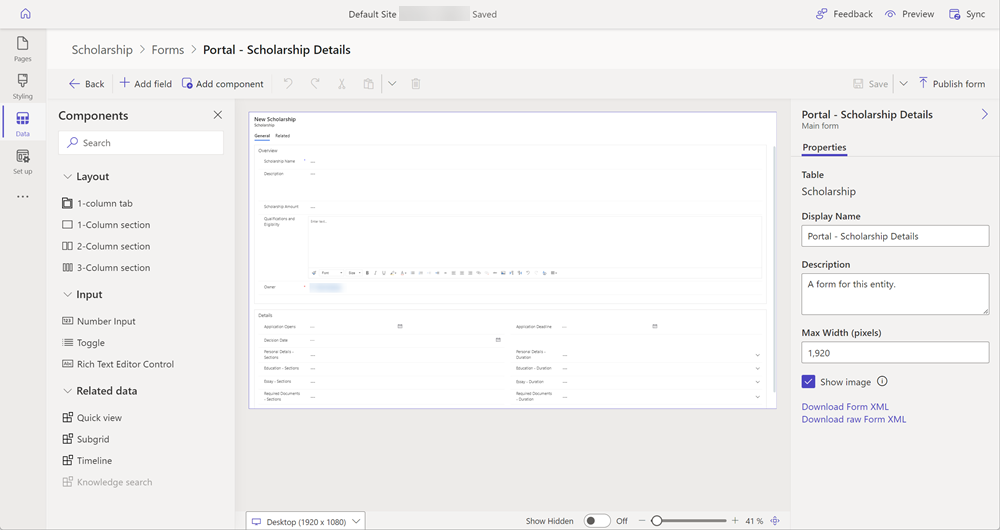
Vorm ilmub vormikujundajasse, mis on sama kujundaja, mida kasutatakse mudelipõhiste rakenduste jaoks teenuses Power Apps.
Vormi saab nüüd konfigureerida, lisades ning korraldades välju, vahekaarte ja jaotisi.
Vormikujundaja ülevaade
Vormikujundaja pakub moodsat WYSIWYG-kogemust vormide muutmisel või loomisel. Vorme saate kasutada vormikomponendi lisamiseks teie saidi lehele.
Vormi muudatused kajastuvad kohe ka vormi eelversioonis. Alati saadaval olev atribuut muudab atribuutide kiire ja lihtsa uuendamise ühiseks ülesandeks. Atribuutide värskendused kajastuvad kohe ka vormi eelvaates. Veergude paan koos otsimis- ja filtreerimisvõimalustega aitab tegijatel kiiresti vormi leida ning veerge lisada.
Vormikujundaja liidesel on järgmised piirkonnad.
Käsuriba
| Üksus | Kirjeldus |
|---|---|
| Tagasi | Liikuge tagasi tabelikujundajasse. |
| Lisa väli | Otsimiseks ja vormile paigutatava veeru valimiseks avage tabelite veergude paan. Saate luua ka uue tabeliveeru. |
| Lisa komponent | Valige vormikomponentide, näiteks vahekaartide ja jaotiste paigutuse, sisendkomponentide ja seotud andmevisioonide otsimiseks ja valimiseks komponentide paan. |
| Tagasivõtmine/uuestitegemine | Viimati tehtud toimingu - või vormil tehtud viimase redigeerimise - tagasivõtmine või uuesti tegemine. |
| Lõika | Saate vormilt komponendi lõigata. |
| Kleebi | Kleepige vormile komponent. |
| Kustutusklahv (Delete) | Saate vormilt komponendi kustutada. |
| Salvesta | Saate vormi salvestada. |
| Avalda vorm | Avaldage vorm ja tehke see saadavaks, et lisada see vormina lehele. |
Muud funktsioonid
| Üksus | Kirjeldus |
|---|---|
| Atribuudipaan | Saate valitud elemendi atribuute kuvada. Muudatusi saate teha siin. |
| Eelversiooni suuruse vahetaja | Muudab vormi eelversiooni suurust, aidates teil näha, kuidas vorm erinevatel ekraanisuurustel ilmub. |
| Kuva peidetud | Kuvatakse vormi eelversiooni alas peidetud veerud. Vaikimisi on see suvand välja lülitatud, ja peidetud veerge ei kuvata vormi eelvaates ja kuvatakse ainult puuvaatepaanil. Lubamisel kuvatakse peidetud veerud vormi eelversiooni alas. |
| Suumi liugur | Suumib vormi eelversiooni sisse või välja, aidates teil lähemalt uurida. |
| Sobita laiusega | Sobib vormi eelversiooniga saadaoleva laiuseni. |
| Komponent | Seob kohandatud koodikomponendi vormi väljaga. Koodikomponenti saab lubada vormil, kasutades tööruumi Lehed. |
Vaata ka
Tagasiside
Varsti tulekul: 2024. aasta jooksul tühistame GitHubi probleemide funktsiooni sisutagasiside mehhanismina ja asendame selle uue tagasisidesüsteemiga. Lisateabe saamiseks vt https://aka.ms/ContentUserFeedback.
Esita ja vaata tagasisidet